微软确认Windows 11 KB5066835问题:本地服务器、文件资源管理器预览、安装错误

微软确认,Windows 11 KB5066835 会破坏 localhost (127.0.0.1) 的 HTTP/2 连接,这意味着本地托管的应用程序无法再连接到您的网络,但这并不是唯一的问题。Windows 11 KB5066835 在 24H2 或 25H2 版本中导致了一些用户出现以下问题:
- 2025 年 10 月补丁星期二因0x800f0922、0x800f0983、0x800f081f、0x80071a2d 和 0x800f0991 的原因无法安装。如果遇到安装错误,我们建议从更新目录下载补丁。或者直接使用媒体创建工具进行 25H2 的就地升级。不要尝试互联网解决方案,它们不起作用。
- 一个错误阻止文件资源管理器在预览窗格中显示文档预览,错误地引用了安全问题。
- 一些 Logitech 外设无法正常工作。
- 在 WinRE(Windows 恢复环境)中鼠标和键盘无法工作。
Windows 11 KB5066835 是 Windows 11 24H2 或 25H2 的强制安全更新,并会自动安装。2025 年 10 月的更新有很多值得注意的功能,比如可以移动屏幕上的音量指示器。它还可以加快文件资源管理器的右键菜单加载速度。然而,与此同时,它也造成了混乱。
2025年10月补丁星期二更新破坏 localhost (127.0.0.1) 的 HTTP/2 连接
我一直使用 localhost 来调试我的 React 应用程序,在安装更新后,我发现我无法再连接到 127.0.0.1。这意味着我所有连接我的 Web 应用程序的尝试都会失败,并出现 “ERR_CONNECTION_RESET” 和 “ERR_HTTP2_PROTOCOL_ERROR” 的错误,无论我使用哪个浏览器。
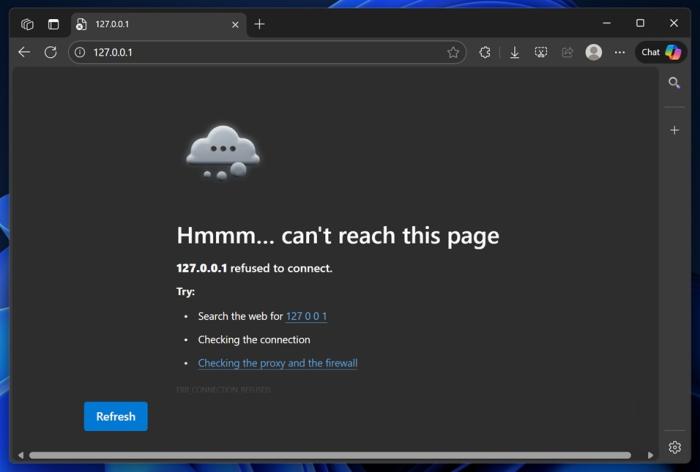
我在尝试在 Microsoft Edge 中调试基于 Flutter 的 Web 应用程序时也观察到了同样的问题。事实证明,这个问题并不仅限于特定的开发环境或用例,因为微软告诉 Windows Latest 它意识到所有依赖 HTTP.sys 的服务端应用程序都受到影响。
在我们的测试中,Windows Latest 发现 10 月的 Windows 11 更新引入了内核模式 HTTP 服务器 (HTTP.sys) 的回归。当浏览器或应用尝试通过 HTTP/2 连接到托管在 127.0.0.1 的服务时,HTTP.sys 会错误处理 HTTP/2 握手/帧并重置连接。
“在最近的 Windows 更新后,IIS 网站可能无法加载,显示类似 ‘Connection reset – error (ERR_CONNECTION_RESET)’ 的消息。包括托管在 http://localhost/ 上的网站以及其他 IIS 连接,”微软在一份声明中对 Windows Latest 说道。
这一问题的规模其实相当重大,因为 Windows 更新破坏了 IIS,影响了所有依赖 HTTP.sys 的内容。Windows 的设计是通过在内核中加载 TTP/2 会话来处理 127.0.0.1 的请求,然后将请求发送给 IIS 工作线程、ASP.NET Core 模块或你的应用。
Windows 11 KB5066835 导致内核层提前终止会话。如果发生这种情况,连接将在你的应用看到任何字节之前就被重置,并导致两条错误消息:
- ERR_CONNECTION_RESET
- ERR_HTTP2_PROTOCOL_ERROR
如何解决 Windows 11 24H2/25H2 中 2025 年 10 月更新 KB5066835 后的 localhost 问题?
微软表示将推出一个紧急补丁,应该能解决 Windows 11 24H2/25H2 中与 localhost 相关的问题,但请记住,该热修复可能需要超过 48 小时才能在受影响的电脑上显示。微软告诉我,受影响的用户应检查更新并重启计算机,即使他们没有看到任何更新列表。
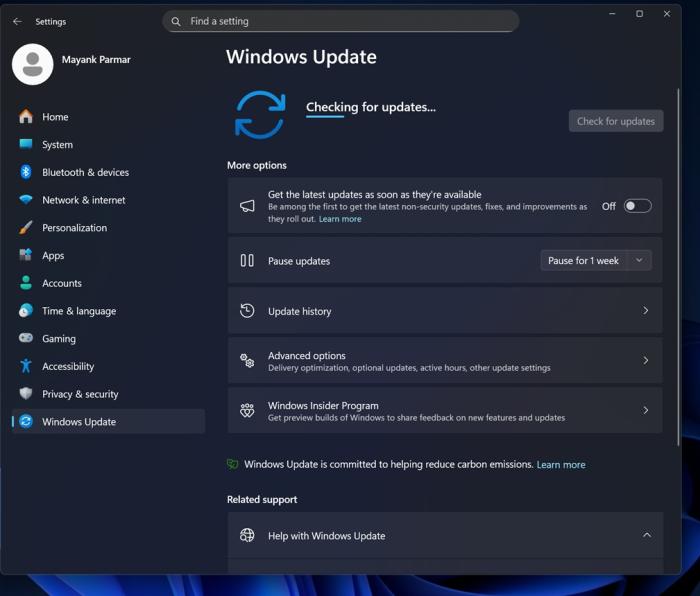
这允许 Windows 从服务器快速获取补丁并回滚造成混乱的错误代码。
但如果你仍然遇到问题,可以通过修改 Windows 注册表使用以下 PowerShell 脚本进行修复:
New-ItemProperty -Path 'HKLM:\SYSTEM\CurrentControlSet\Services\HTTP\Parameters' -Name 'EnableHttp2Tls' -PropertyType DWord -Value 0 -ForceNew-ItemProperty -Path 'HKLM:\SYSTEM\CurrentControlSet\Services\HTTP\Parameters' -Name 'EnableHttp2Cleartext' -PropertyType DWord -Value 0 -Force
当你使用上述 PowerShell 命令并重启 Windows 时,你将创建两个 DWORD (32-bit) 值 EnableHttp2Tls 和 EnableHttp2Cleartext,并将值设置为 0。这会关闭 HTTP/2,强制系统使用 HTTP/1.1(作为后备),并允许 localhost/HTTP/2 连接正常工作。
Windows 11 KB5066835 破坏了文件资源管理器的预览窗格
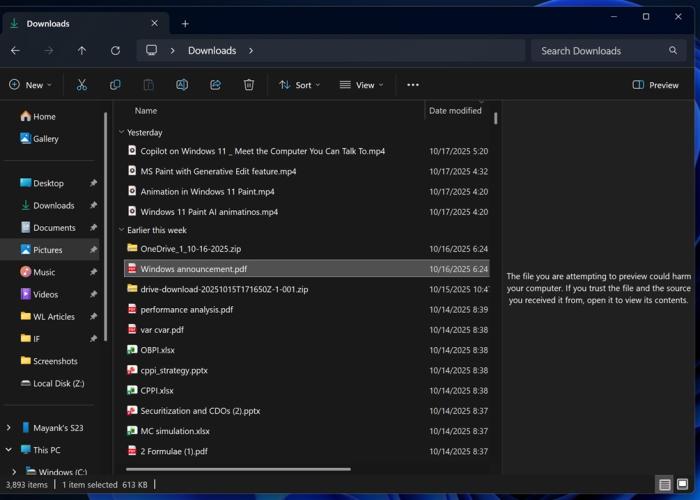
文件资源管理器有两个窗格。一个是详细信息窗格,它只显示与文件相关的基本信息,位于右侧边栏,另一个是“预览”窗格,功能更强大。
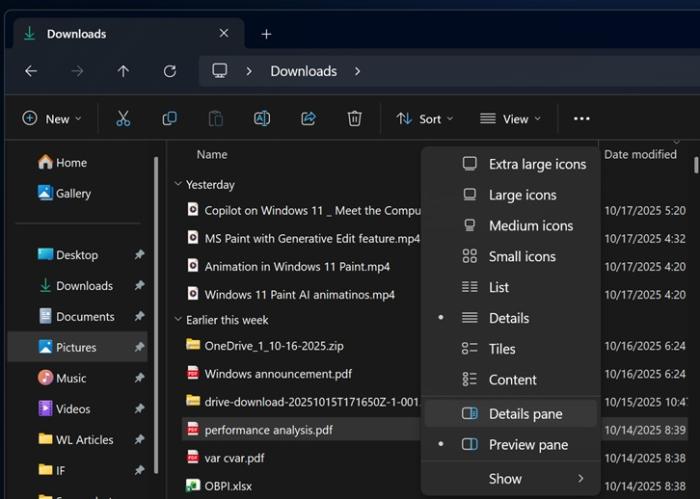
当你选择某些受支持的文件(例如 .PDF)并且打开预览窗格时,你将在右侧看到该文档的预览。
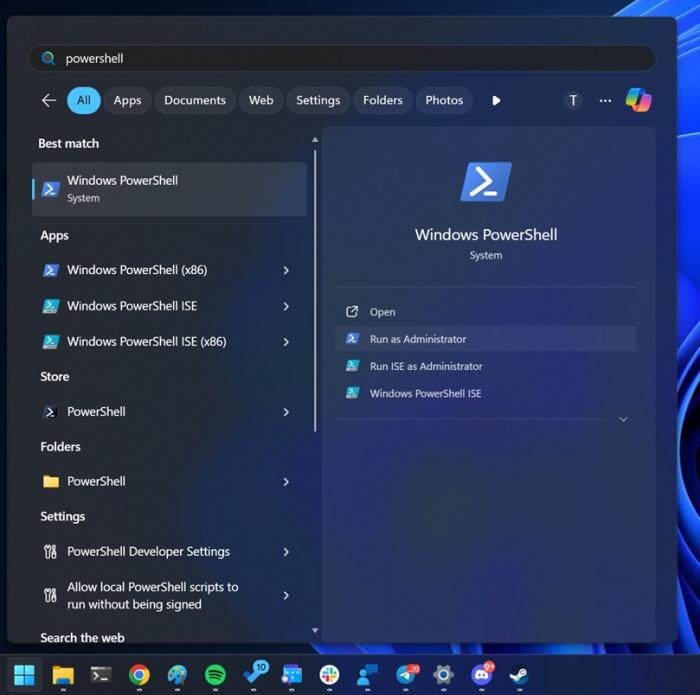
你还可以浏览页面,甚至复制文本。这实际上使生活更轻松,但问题是 Windows 11 KB5066835 与文件资源管理器中的预览窗格发生了冲突。
如果你受到影响,你会看到以下错误信息:你尝试预览的文件可能会对计算机造成损害。如果你信任该文件及其来源,请打开它以查看其内容。
此问题不会影响你在 PC 上创建的 PDF。但是如果你从 OneDrive、Google Drive 等云存储下载文档,或从办公室网络下载的文件,你将遇到此问题。在我们的测试中,Windows Latest 发现几乎所有文件资源管理器的预览都发出了此安全警报。
如何解决文件资源管理器中“你尝试预览的文件可能会对计算机造成损害”错误
我移除了 Windows 11 KB5066835,重启了我的 PC,能够再次预览文档而不遇到安全警报。但卸载安全更新并非好主意。所幸有其他方法可以解决,等待微软推出补丁。
如果你受影响并出现“你尝试预览的文件可能会对计算机造成损害”的错误,你可以使用以下解决方法:
1. 使用 PowerShell 解除文件阻止(推荐)
- 以提升权限打开 PowerShell。
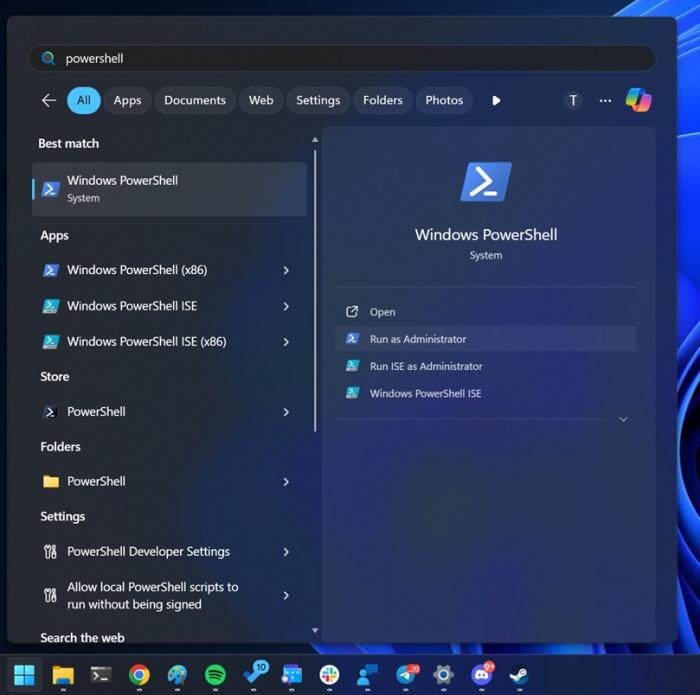
- 在 PowerShell 中运行以下命令:
Unblock-File -Path "C:\Users\admin\Documents\*.pdf"
- 关闭 PowerShell 窗口,文件资源管理器的预览窗格将再次正常工作。
上述命令简单地关闭了 Windows 11 对特定文件类型在目录中的安全功能。你需要替换路径以解锁指定文件夹中的 .PDF 预览。
例如,如果你的 PDFs 位于下载文件夹中,请在上述脚本中将 Documents 替换为 Downloads。同时,请确保用户名(admin)已编辑为你的用户名。

如果你感到困惑,只需借助文件资源管理器的地址栏,它会告诉你路径位置。
2. 完全禁用文件资源管理器的内置安全功能以进行文件预览。
- 打开注册表编辑器。
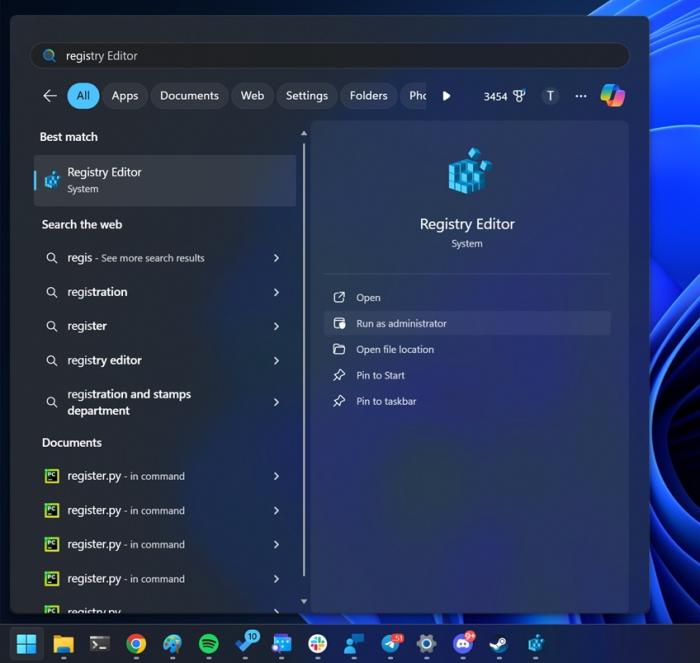
- 前往以下位置:
Computer\HKEY_CURRENT_USER\Software\Microsoft\Windows\CurrentVersion\Policies\
- 创建一个名为“Attachments”的新项。点击它,然后创建一个新的 DWORD (32-bit) 值。
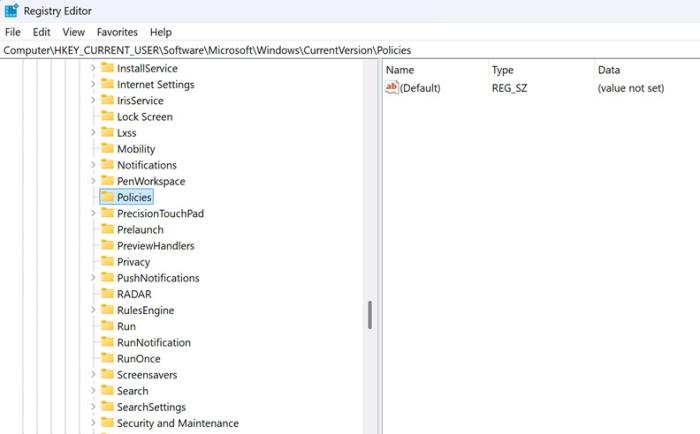
- 将 DWORD 设置为 SaveZoneInformation,值设置为 1。
这种方法会关闭该功能,但我认为你实际上不需要这么做,因为 PowerShell 脚本可以简单地解除阻止。
一些用户的 Logitech 高级功能停止工作
在 2025 年 10 月更新后,一些用户报告 Logitech 的特殊快捷方式或功能不再工作。像 MX Anywhere 3 这样的产品受到影响。
一位用户告诉 Windows Latest,Windows 11 KB5066835 似乎破坏了 Logitech Options 和 Options+ 对自定义快捷方式的处理。这意味着映射到键盘缩放功能(Win + / Win -)的鼠标按钮在 2025 年 10 月更新后不再工作。
有一个奇怪的现象更改了 Windows 输入处理。它似乎与 HTTP.sys/内核行为无关。如果你受到影响,你将需要回滚补丁。
在 2025 年 10 月更新后 WinRE(Windows 恢复)中键盘和鼠标停止工作
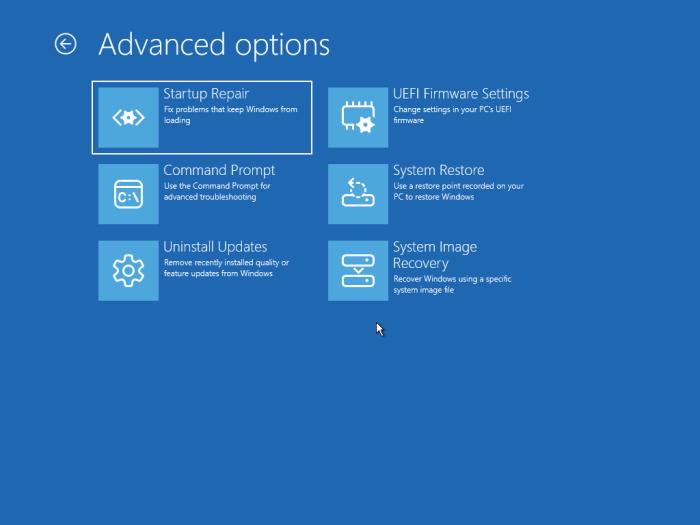
Windows Latest 还看到关于 Windows 11 KB5066835 可能会破坏 WinRE(Windows 恢复环境)的报告,该环境用于在 PC 启动失败时恢复系统。
虽然 WinRE 本身可以工作,但由于键盘和鼠标在 WinRE 中无法使用,你将无法使用它。
目前不清楚微软是否已意识到这些报告,但如果你受到影响,你需要使用 reagentc /disable 禁用 WinRE,然后从你可能拥有的 Windows 11 25H2 ISO 中复制 WinRE 映像(winre.wim)。
完成后,打开文件资源管理器,导航到 c:\windows\system32\Recovery,并用你所复制的 ISO 中的 winre.wim 替换掉。
替换文件后,你可以使用 reagentc /enable 来启用 WinRE。这将使 Windows 恢复(WinRE)再次工作,但请记住,仅在你真的想使用 WinRE 并且理解我所解释的一切时才遵循这些步骤。这仅适用于 IT 管理员。
但我没有任何问题。我还应该删除 Windows 11 KB5066835 吗?
Windows 11 有数百万台活跃 PC,但只有很小一部分设备遇到这些问题。
如果在 2025 年 10 月的累积更新后你没有看到任何异常行为,则不必采取任何措施。不要卸载更新。但如果感觉异常,或遇到我提到的其中一个问题,请按照以下步骤卸载更新:
- 打开 Windows 更新 > 更新历史记录。
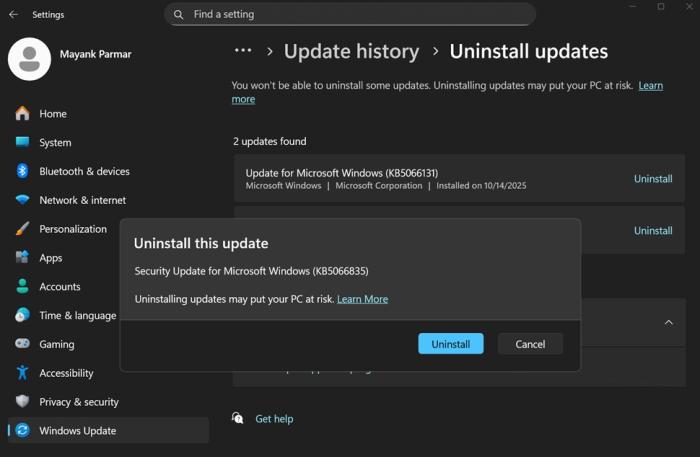
- 打开 卸载更新(如果没有看到,请向下滚动一下)。
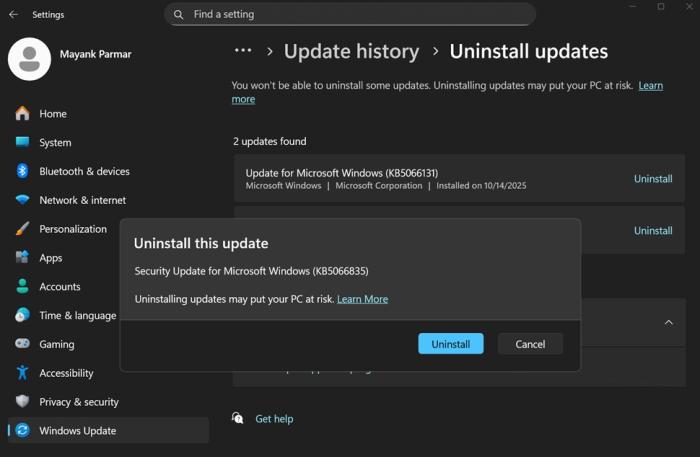
- 点击 卸载,然后会出现一个弹窗,提示卸载该补丁可能会使你的 PC 面临风险。
- 选择 卸载 并在被要求时重启。
你呢?在 2025 年 10 月更新后遇到问题吗?请在下面的评论中告诉我。

 4943986
4943986